Cách sử dụng Chỉ báo hoạt động mới của Gnome 45
Nút Hoạt động đã là một phần của giao diện máy tính để bàn Gnome trong nhiều thế hệ, kể từ khi Gnome xuất hiện. Đối với nhiều người dùng Linux, đây là một phần trải nghiệm quen thuộc.
Phiên bản mới nhất của Gnome 45 đã loại bỏ nút thông thường, thay vào đó là một chỉ báo hoạt động đổi mới. Quá trình chuyển đổi này mang lại cả cơ hội và thách thức mà chúng tôi sẽ đi sâu vào bên dưới.
Tại sao “Hoạt động” không còn nữa
Thuật ngữ “hoạt động” như trước đây được sử dụng trong Gnome, thiếu chiều sâu mô tả và không cung cấp cho người dùng sự hiểu biết rõ ràng về ý nghĩa dự định của nó. Do đó, GNOME đã thực hiện sáng kiến tiến hành các cuộc khảo sát toàn diện và thử nghiệm khả năng sử dụng giữa cơ sở người dùng của mình để hiểu rõ hơn về nhận thức của họ về chỉ định cụ thể này. Đáng tiếc, quan điểm phổ biến của những cá nhân này là sự nhầm lẫn về tầm quan trọng của nhãn hiệu, cuối cùng dẫn đến việc từ bỏ nhãn hiệu để chuyển sang những lựa chọn thay thế được xác định rõ ràng hơn.
Khi nhấp vào nút được chỉ định, tổng quan về các hoạt động sẽ được hiển thị, sau khi đã làm quen sẽ khiến việc xem xét kỹ lưỡng trở nên không cần thiết. Do đó, một số lượng đáng kể người dùng chọn bỏ qua màn hình này và điều hướng đến vùng trên cùng bên phải của giao diện bằng con trỏ hoặc sử dụng phím tắt được chỉ định làm phương tiện truy cập thay thế.
Nhóm phát triển Gnome nhận thấy rằng Tổng quan về Hoạt động đóng vai trò là cửa ngõ để khởi chạy các ứng dụng, do đó đóng vai trò thiết yếu trong việc tạo điều kiện thuận lợi cho việc hoàn thành nhiều nhiệm vụ. Do đó, họ đã tìm cách nâng cao trải nghiệm người dùng trong lĩnh vực này bằng cách tiến hành một số lần lặp lại thử nghiệm. Kết quả đạt được là sự ra đời của chỉ số hoạt động được thiết kế lại.
Cách thức hoạt động của Chỉ báo Hoạt động
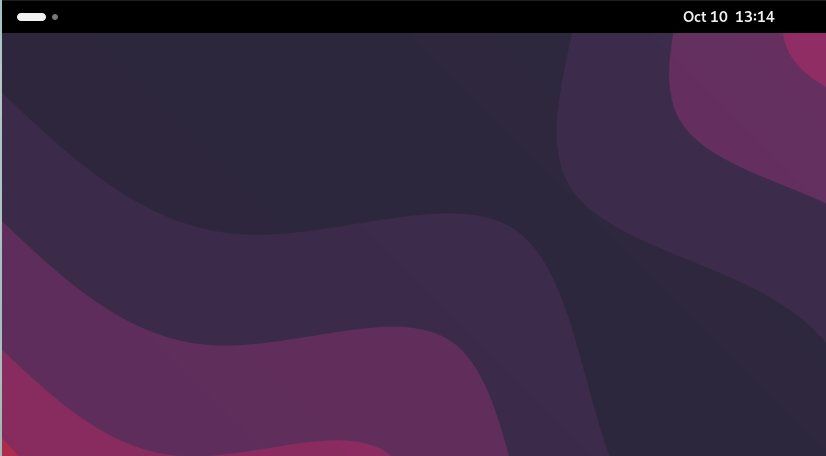
Trạng thái hiện tại của chỉ báo “hoạt động” không bao gồm nhãn văn bản; đúng hơn, nó chỉ dựa vào các biểu diễn bằng hình ảnh để truyền tải dữ liệu. Chỉ báo cụ thể này bao gồm một số vòng tròn nhỏ, trong đó một vòng tròn được phân biệt với phần còn lại về kích thước của nó. Đáng chú ý, thiết kế cải tiến này không chỉ giới thiệu màn hình tổng quan mà còn tạo điều kiện cho người dùng hiểu nhanh các chi tiết liên quan bên cạnh việc tăng cường các tính năng sử dụng.
Mỗi dấu chấm thể hiện một không gian làm việc mở
Giao diện Gnome không bao gồm dock hoặc thanh tác vụ truyền thống, không giống như nhiều môi trường máy tính để bàn khác. Do đó, không có nút thu nhỏ nào hiện diện trên bất kỳ cửa sổ nào. Thay vào đó, người dùng được nhắc sắp xếp các cửa sổ của họ trên nhiều không gian làm việc, điều này có thể được coi là tương tự như máy tính để bàn ảo có trong hệ điều hành Windows.
Trước khi triển khai Gnome 45, người dùng không thể xác định số lượng không gian làm việc đang hoạt động nếu không truy cập vào Tổng quan về Hoạt động ngay từ đầu. Tuy nhiên, với sự ra đời của chỉ báo mới nhất, giờ đây, hình ảnh trực quan được cung cấp thông qua các dấu chấm hiển thị ở góc ngoài cùng bên trái của màn hình, tương ứng với các không gian làm việc hiện được kích hoạt. Do đó, nếu một cá nhân tình cờ sử dụng cả bốn không gian làm việc, họ sẽ quan sát thấy bốn chỉ báo như vậy trên màn hình của mình.

Thật vậy, điều đáng chú ý là một trong các dấu chấm trong mảng lớn hơn các dấu chấm tương ứng của nó. Trường hợp cụ thể này đại diện cho môi trường làm việc tích cực hiện tại của bạn. Bằng cách mở rộng dấu chấm cụ thể này, người ta có thể phân biệt số lượng không gian làm việc liền kề nằm ở hai bên của không gian làm việc hiện tại. Do đó, đồng hồ đo hoạt động được thiết kế mới hiện minh họa tổng số môi trường làm việc có sẵn và cho biết vị trí chính xác trong danh sách mà bạn hiện đang tham gia vào các nhiệm vụ.
Chuyển đổi không gian làm việc bằng cách cuộn qua chỉ báo
Bạn có thể chuyển đổi liền mạch giữa các không gian làm việc đang hoạt động của mình trong Gnome bằng cách sử dụng phương pháp thao tác con trỏ đơn giản nhưng hiệu quả, chẳng hạn như lăn con lăn trên chuột hoặc sử dụng cử chỉ tương tự với bàn di chuột của bạn. Tính năng này tỏ ra đặc biệt có lợi cho người dùng vận hành Gnome trên máy tính để bàn truyền thống của họ.
Người dùng máy tính xách tay có thể điều hướng hiệu quả qua các không gian làm việc khác nhau của họ bằng cách thực hiện cử chỉ vuốt ngang bằng ba ngón tay bằng một ngón tay ở bất kỳ đâu trên màn hình. Mặc dù chỉ báo không gian làm việc có thể không sẵn có nhưng nó vẫn nằm trong tầm tay. Tuy nhiên, người dùng luôn có thể linh hoạt sử dụng phím tắt cho mục đích trợ năng. Theo mặc định, các phím tắt này bao gồm nhấn phím mũi tên “Ctrl + Alt + Left” hoặc “Right” để điều hướng.
Nói lời tạm biệt với Menu ứng dụng
Việc Gnome giới thiệu Chỉ báo Không gian làm việc gần đây đánh dấu một bước khởi đầu đáng kể so với thiết kế giao diện người dùng trước đây của nó, bằng chứng là sự biến mất của Menu Ứng dụng vốn trước đây nằm cạnh nút Hoạt động trên các phiên bản trước đó kể từ khi phát hành Gnome 3.0.
đầu tiên, nó hiển thị không gian làm việc nào hiện đang hoạt động; thứ hai, nó đóng vai trò thay thế cho thanh menu thông thường, cho phép người dùng tận dụng các lựa chọn cụ thể. Tuy nhiên, việc áp dụng rộng rãi giải pháp thay thế này vẫn chưa phổ biến, với nhiều ứng dụng chỉ sử dụng nó để cung cấp quyền truy cập ngay vào màn hình chi tiết ứng dụng hoặc lệnh thoát.
Trong phiên bản cập nhật của Gnome 45, chỉ báo không gian làm việc chiếm toàn bộ góc trên bên trái của màn hình mà không yêu cầu bất kỳ phần mềm bổ sung nào để xóa. Trong khi một số người có thể lập luận rằng một số cải tiến nhất định sẽ nâng cao hơn nữa trải nghiệm tổng thể của Gnome thông qua các bổ sung tùy chọn, điều quan trọng cần lưu ý là đây không phải là các thành phần cần thiết của giao diện hệ điều hành.
Chỉ báo không gian làm việc có thực sự mới không?
Theo quan sát ban đầu, người dùng giao diện Gnome tiêu chuẩn có thể nhận thấy sự hiện diện của một thành phần hình ảnh bị thay đổi là một trong những điều chỉnh dễ thấy nhất được thực hiện trong phiên bản cập nhật. Tuy nhiên, cần lưu ý rằng việc bổ sung chỉ báo hoạt động không thể hiện sự khác biệt đột phá so với các phiên bản trước của GNOME, vì các tính năng tương tự cũng có thể được tìm thấy trong các phiên bản trước của MATE, Xfce, KDE Plasma và nhiều phiên bản đồ họa dựa trên Linux khác. môi trường.
Môi trường máy tính để bàn GNOME Cổ điển có một chỉ báo máy tính để bàn ảo nằm ở cạnh dưới của giao diện, mặc dù nó được trang bị một số lượng không gian làm việc được xác định trước.
Đối với những người dùng Linux dày dạn kinh nghiệm, có vẻ như các tính năng được yêu thích từ môi trường máy tính để bàn GNOME trước đây của họ đang quay trở lại, điều này có thể gợi lên cảm giác hoài cổ và đánh giá cao mới đối với hệ điều hành.